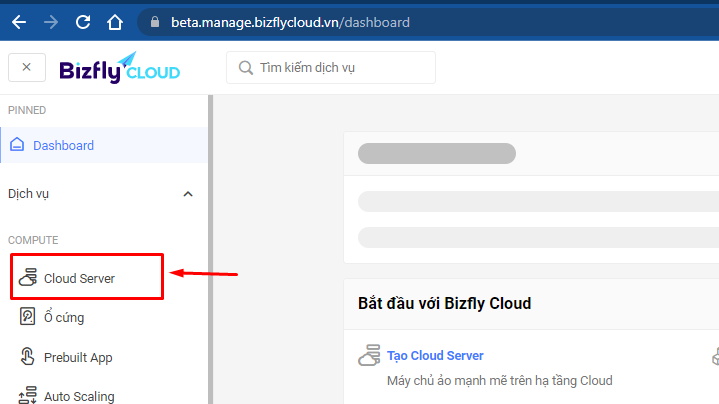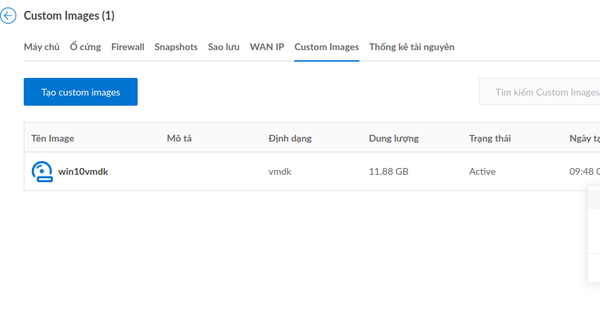Hướng dẫn thay đổi cấu hình CPU và RAM cho server trên Bizfly Cloud
1. Mục tiêu của việc thay đổi cấu hình server là gì?
Tăng hoặc giảm CPU và RAM: Giúp bạn điều chỉnh tài nguyên hệ thống phù hợp với nhu cầu. Khi tải công việc tăng lên, bạn có thể tăng cấu hình để đáp ứng, và ngược lại, giảm cấu hình khi không còn cần thiết.
2. Hướng dẫn từng bước thay đổi cấu hình server trên Bizfly Cloud
Bước 1: Truy cập vào Bizfly Cloud Dashboard
Đầu tiên, đăng nhập vào tài khoản của bạn trên Bizfly Cloud. Tại trang chủ, chọn dịch vụ Cloud Server để quản lý các máy chủ của bạn.
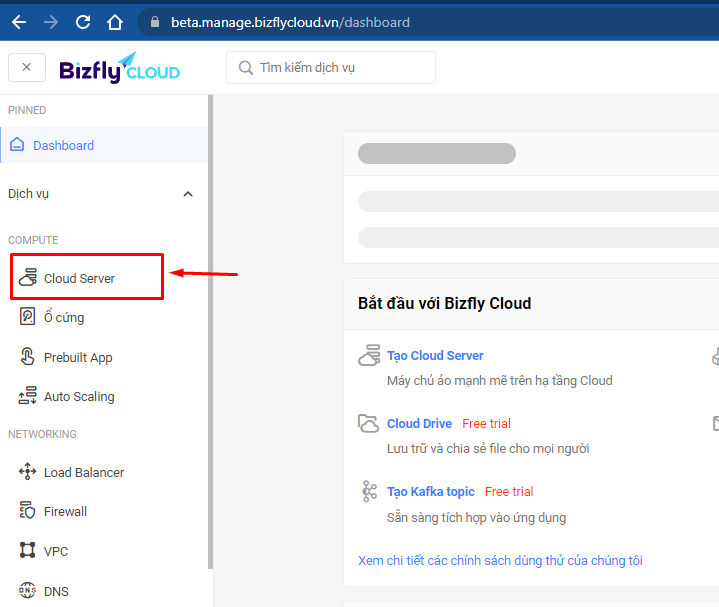
image2022-12-12_11-4-10.png
Bước 2: Chọn máy chủ cần thay đổi cấu hình
Danh sách các máy chủ hiện có sẽ hiển thị. Hãy chọn máy chủ mà bạn muốn tăng hoặc giảm CPU và RAM.
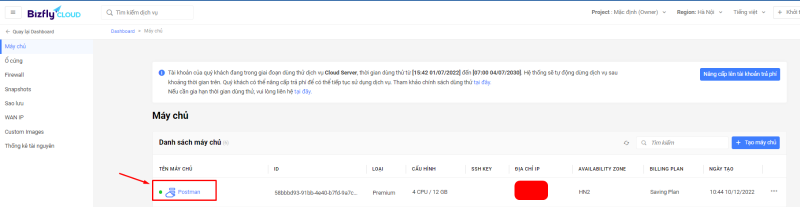
image2022-12-12_11-14-45.png
Bước 3: Chọn mục “Đổi cấu hình”
Sau khi chọn máy chủ, bạn sẽ thấy mục “Đổi cấu hình” trong bảng điều khiển của máy chủ. Nhấp vào đây để tiếp tục.
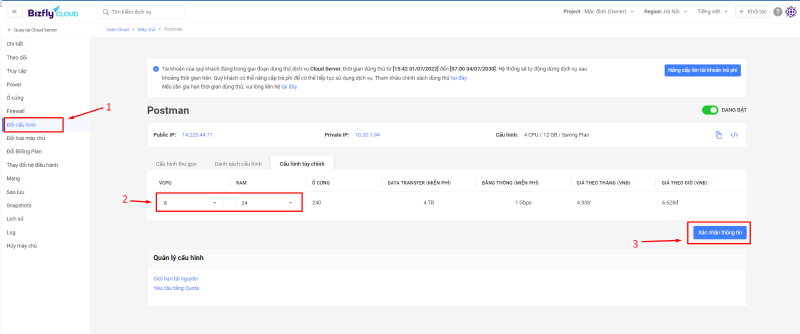
image2022-12-12_11-16-36.png
Bước 4: Đợi hệ thống cập nhật cấu hình
Sau khi xác nhận thay đổi, hệ thống sẽ tự động cập nhật CPU và RAM theo cấu hình mới. Thời gian cập nhật có thể mất một vài phút, và bạn chỉ cần chờ đợi cho đến khi quá trình hoàn tất.
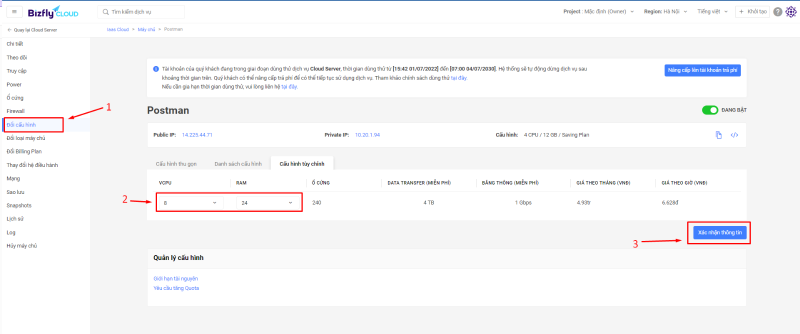
image2022-12-12_11-16-36.png
Kết quả: Cấu hình CPU và RAM đã được thay đổi thành công
Sau khi quá trình hoàn tất, bạn có thể kiểm tra lại máy chủ để đảm bảo cấu hình CPU và RAM đã được cập nhật theo mong muốn.
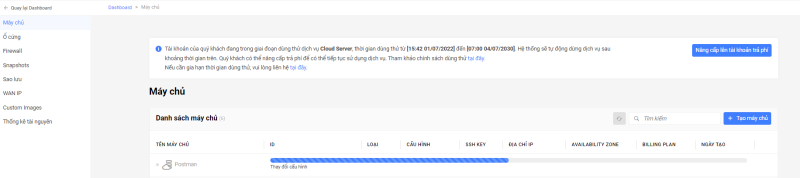
image2022-12-12_11-17-57.png
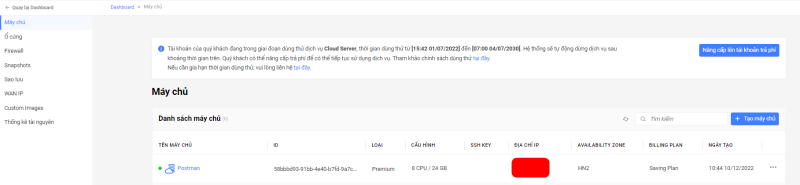
image2022-12-12_11-19-7.png
Kết luận
Việc thay đổi cấu hình CPU và RAM trên Bizfly Cloud vô cùng đơn giản và linh hoạt, giúp bạn dễ dàng quản lý tài nguyên hệ thống theo nhu cầu. Thao tác này không chỉ giúp tối ưu chi phí mà còn đảm bảo máy chủ luôn hoạt động ổn định và hiệu quả. Hy vọng bài viết đã cung cấp cho bạn đầy đủ thông tin để thực hiện việc điều chỉnh cấu hình server một cách nhanh chóng và hiệu quả trên Bizfly Cloud.